Kielux 2025: Patches mit Ink/Stitch erstellen
Auf arbores.tech gibt es einen längeren Text zur Patch-Erstellung mit Ink/Stitch: https://w.arbores.tech/wiki/InkStitch_-_Patches_und_Appliques.
Ebenfalls von dieser Seite stammt das Patch-Template, dass es hier auf dieser Seite in leicht abgewandelter Form zum Herunterladen gibt.
Wir erstellen hier aus Zeitgründen relativ kleine Patches mit einem Durchmesser von 62mm.
Die Idee ist, dass ihr euch selbst ausprobieren könnt. Entweder personalisiert ihr vorhandene Patches oder traut euch am Grafiktablett selbst ein bisschen was zu zeichnen.
Patch-Template herunterladen
Blanko Patch Template herunterladen
Für Neugierige wird hier noch kurz der Inhalt der Template-Datei erklärt.
Das Patch-Template enthält mehrere kreisförmige Linien. Da sie auf den ersten Blick etwas schwer zu durchschauen sind, hier eine kurze Auflistung in Stickreihenfolge.
~ Positionslinie (rot gestrichelt) die nur auf das eingespannte Vlies gestickt wird
~ Fixierung des aufgelegten Patches (schwarz gestrichelt)
~ Satinumrandung (blau)
~ Eine Linie, die die Satinumrandung ein klein wenig durchbricht um so einen typischen Patchrand-Effekt zu erzielen (orange gestrichelt)
~ Zwei Linien (grün) zur Textpositionierung (Führungslinien). Diese Linien werden nicht gestickt
Mitte kreativ füllen
Es gibt mehrere Möglichkeiten die Mitte zu füllen. Hier ein paar Vorschläge.
Selber zeichnen
Nutzt hierfür das bereit gestellte Grafiktablett oder euren eigenen Laptop.
Am Laptop kann das Zeichenwerkzeug (B) bevorzugt werden. Mit dem Grafiktablett hingegen bietet sich das Malwerkzeug (P) an.
Und dann? Einfach mal drauf loslegen … Dabei gilt es aber folgendes zu beachten:
- Da wir möglichst auf Fadenschnitte verzichten wollen, ist die ideale Zeichenweise eine durchgehende Linie zu erzeugen (ohne den Stift abzusetzen). Das ist aber gar nicht so einfach.
- Alternativ kann mit Linienüberschneidungen gearbeitet werden.
Im Nachhinein kann dann noch ein geeigneter Stickpfad erzeugt werden (
Erweiterungen > Ink/Stitch > Werkzeuge: Linie > Redwork...). Dabei sollten die Linien nicht zu eng angelegt werden, da bei dieser Methode alle Pfade 2x gestickt werden. - Keine Sorge, ein paar Fadenschnitte sind aber schon auch ok.
Wer mag, kann sich auch ein Bild als Vorlage in den Hintergrund legen.
Mandalas erstellen
Wer Lust hat, sich richtig auszutoben, kann mit Inkscape Mandalas erstellen. Mit der Redwork-Funktion (Erweiterungen > Ink/Stitch > Werkzeuge: Linie > Redwork...) kann hieraus ein zusammenhängender Stickpfad sichergestellt werden. Auch hier bitte nicht zu klein werden (alle Pfade werden 2x gestickt).
Eine Mandala Anleitung findet ihr auf der Webseite.
Motiv-Vorlage nutzen
Alle Motive sind im Template ohne Text. Text muss selbst hinzugefügt werden, siehe unten.
 Boot
Boot Pinguin
Pinguin Möwe
Möwe Leuchtturm
Leuchtturm Florales Mandala
Florales Mandala Seepferdchen Mandala
Seepferdchen Mandala Open Source Schule
Open Source Schule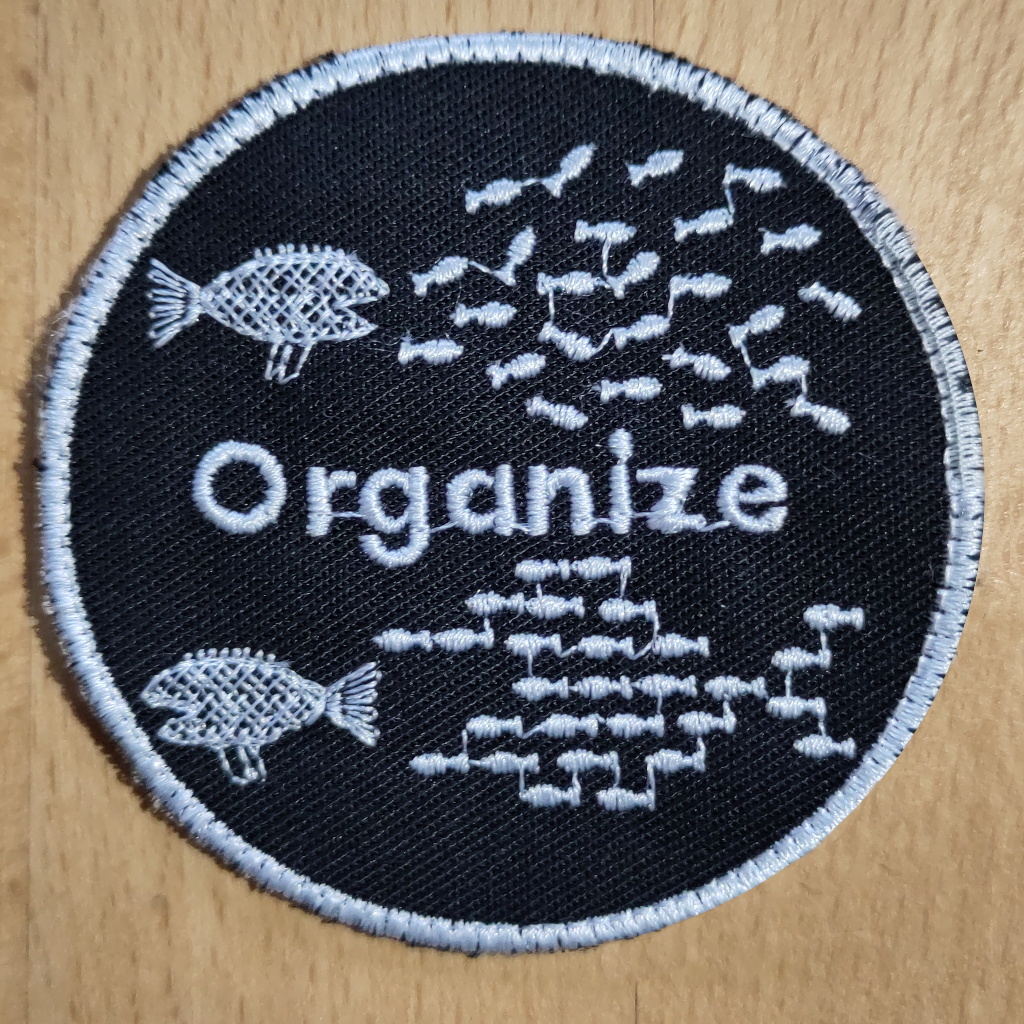 Organize
Organize Open Street Map
Open Street Map
Achtung: Für alle, die die Patches selber sticken wollen…
Die Patches sind für 60wt Stickgarn ausgelegt.
Das normale Stickgarn (40wt) ist nicht für diese Vorlagen geeignet.
Text hinzufügen
Text kann mit dem Textwerkzeug von Ink/Stitch erstellt werden: Erweiterungen > Ink/Stitch > Text > Text.
Unter Schriftfilter muss nun die Größe auf 7.0 oder maximal 8.0 gestellt werden. Jetzt werden nur noch Schriften angezeigt, die für diese Größe optimiert sind. Die Skalierung wird nun außerdem bei der Schriftauswahl direkt für den eingegebenen Wert automatisch angepasst.
Jetzt muss der Text noch an den Führungslinien der Template-Datei ausgerichtet werden.
- Text an der oberen Seite des Patches nutzt den kleineren Kreis. Unten kommt der große Kreis zur Anwendung.
- Mit dem ausgewählten Text und einer Führungslinie wird nun die Erweiterung
Erweiterungen > Ink/Stitch > Text > Text entlang Pfadaufgerufen - Die Positionierung wird für das Patch beispielsweise auf
Mitteeingestellt. Dann aufAnwendenklicken